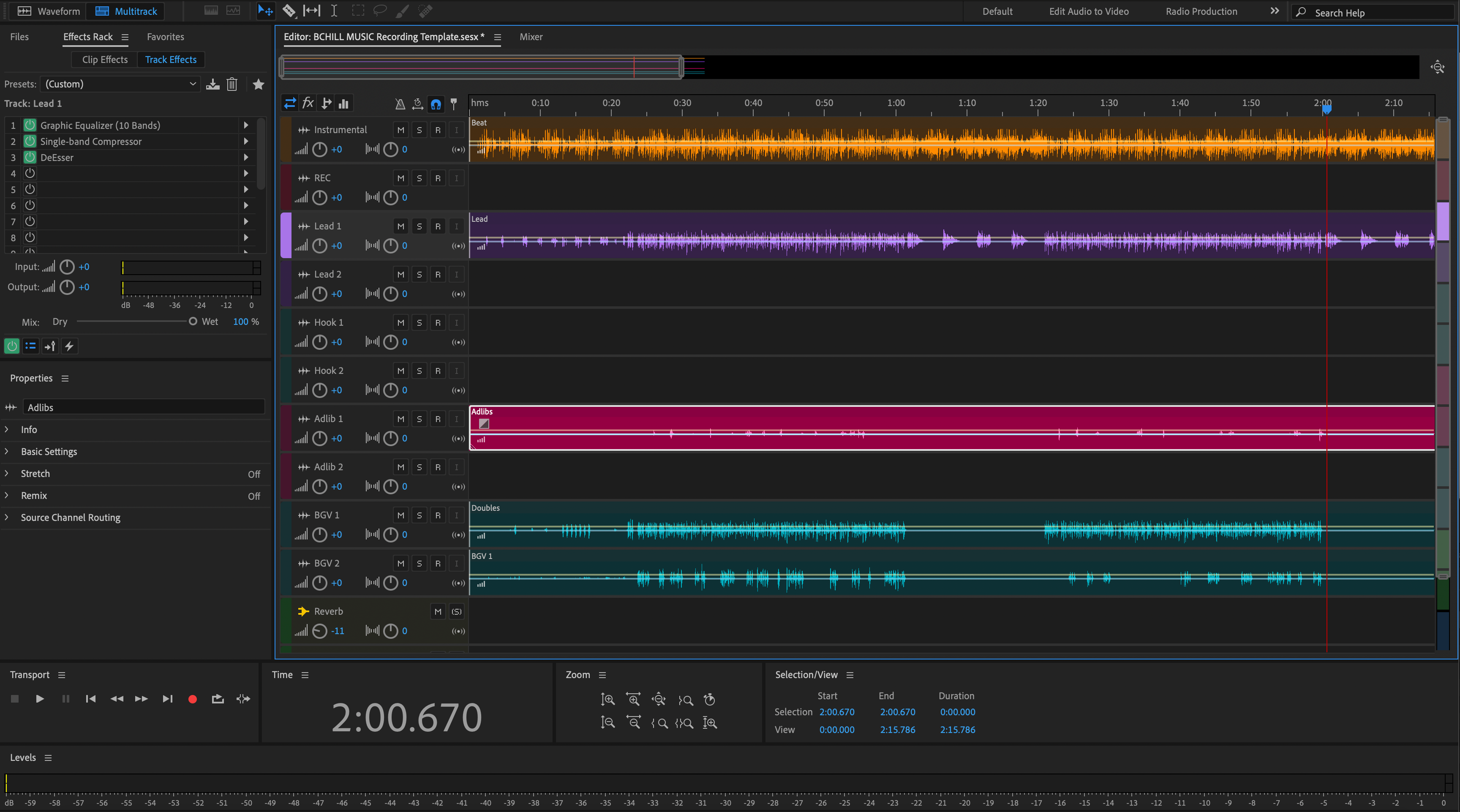Adobe Audition vokal ön ayarları, EQ, kompresyon, de-essing, doygunluk, gecikmeler ve reverb'u tek tıkla yükleyen kaydedilmiş zincirlerdir. Bu rehber, üç güvenli kurulum yöntemini, mikrofonun nasıl yönlendirileceğini, ön ayarların diskte nerede bulunduğunu ve özel sürümlerinizi nasıl kaydedeceğinizi gösterir—böylece ilk oturumunuz boş bir raftan ziyade cilalanmış bir zincirle açılır. Kulaklık, araba ve kulüp sistemlerinde kolayca uyum sağlayan hazır zincirleri tercih ediyorsanız, küratörlü Adobe Audition vokal ön ayarlarına göz atabilir ve sesinize dakikalar içinde uyarlayabilirsiniz.
I. Audition “vokal ön ayarları” aslında nedir
Audition'da, bir vokal ön ayarı genellikle kullanıcı ayarlarınıza kaydedilmiş bir Efekt Rafı zinciridir. Paketler ayrıca, önceden hazırlanmış bir vokal parçasıyla çok kanallı bir oturum açabilmeniz için oturum şablonları olarak da gönderilebilir. Kurulum sırasında birkaç yaygın formatla karşılaşacaksınız:
- Raf zincirleri Audition kullanıcı ayarlarına kaydedilir (her ön ayar için görünür dosya yoktur; ayar dosyasının içinde yaşarlar).
-
Oturum şablonları (
.sesx) vokal kanalı içerir; açarsınız, sonra rafı kendi ön ayarınız olarak kaydedersiniz. - Favoriler (makro dizileri) bazı yaratıcılar tarafından dahil edilir; toplu işlemler için faydalıdır, tam vokal zincirleri için daha az yaygındır.
II. Ön kurulum kontrol listesi (bunu bir kez yapın)
- Audition'ı en son ana sürüme güncelleyin.
- Ses cihazınızın girişini (mikrofon preampı veya arayüz kanalı) not edin.
- Ön ayar üçüncü taraf eklentiler kullanıyorsa, önce onları kurup lisanslayın.
- Efektler → Ses Eklenti Yöneticisini açın ve Audition'ın yeni eklentileri görmesi için tarama yapın.
- Gecikmeyi test ederken CPU'nun boş kalması için ağır uygulamaları kapatın.
III. Üç kurulum yöntemi (birini seçin)
Yöntem A — Bir şablon açın, sonra rafı kaydedin (en güvenli ve evrensel)
-
İndirilen dosyayı zipten çıkarın. Eğer bir
.sesxşablonu görürseniz, Audition'da açmak için çift tıklayın. - Multitrack modunda vokal kanalını seçin. Efekt Rafı tam zinciri gösterir.
- Rafın ön ayar menüsüne tıklayın ve Raf Ön Ayarını Kaydet… seçeneğini seçin. Açık bir isim verin (örneğin, “Pop Lead — Smooth Air”).
- Yeni bir oturum açın ve ön ayarın raf ön ayar listenizde göründüğünü onaylayın.
Neden bunu seçmelisiniz: sistem dosyalarına dokunmuyorsunuz; sadece bir zinciri kişisel raf listenize ekliyorsunuz.
Yöntem B — Audition ayarlarına kurulum (ileri düzey, öğrendikten sonra en hızlı)
Bazı paketler, birleştirmeye hazır ayarlar sağlar. Değişiklik yapmadan önce her zaman yedek alın.
- Ayarları yedekle: Audition'da Yardım → Günlük Dosyalarını Göster menüsüne gidin, ardından Audition ayar klasörüne ulaşmak için bir klasör yukarı çıkın. Tüm klasörü güvenli bir yere kopyalayın (bu, ön ayarlarınızı ve favorilerinizi yakalar).
-
Değiştir veya birleştir: Paket, raf ön ayarları için tam bir ayar dosyası içeriyorsa, readme dosyasını takip edin. Hızlı yol,
EffectPresets.xmldosyasını (Windows:%APPDATA%\Adobe\Audition\version\; macOS:~/Library/Preferences/Adobe/Audition/version/) yedeklemenizin ardından sağlanan dosya ile değiştirmektir. İleri düzey kullanıcılar her iki dosyayı açıp ön ayar bloklarını birleştirebilir. - Audition'ı yeniden başlatın. Yeni raf adlarınız ön ayar menüsünde görünmelidir.
Neden bunu seçmeli: ayarları yedekleyip geri yüklemek konusunda rahatsanız anında erişim sağlar.
Yöntem C — Paketten bireysel bir zincir dosyası yükleyin (sağlanmışsa)
- Paketi açın. Eğer içinde kurulum notları olan “Raf Ön Ayarları” veya “Audition Ön Ayarları” klasörü görürseniz, açın.
- Bir vokal parça seçiliyken, raf menüsünü açın ve gösteriliyorsa Yükle/İçe Aktar seçeneğini kullanın (sürümden sürüme değişir). Kullanılamıyorsa, Yöntem A veya B'ye dönün.
- Yüklendikten sonra, Raf Ön Ayarını Kaydet… seçeneğini kullanarak kendi adınız altında kaydedin.
Neden bunu seçmeli: paket tam olarak Audition sürümünüz için oluşturulduğunda hızlıdır ve bir içe aktarma giriş noktası sunar.
IV. Ön ayarlarınızın bulunduğu yer (ve nasıl bulunur)
Audition, kullanıcı raf ön ayarlarını gizli bir tercihler klasöründeki tek bir ayar dosyasında saklar. Tipik yollar:
-
Windows —
%APPDATA%\Adobe\Audition\version\EffectPresets.xml -
macOS —
~/Library/Preferences/Adobe/Audition/version/EffectPresets.xml
En hızlı konum: Yardım → Günlük Dosyalarını Göster → ön ayar dosyalarınızı içeren tercihler dizinine ulaşmak için bir klasör yukarı gidin. Değişiklik yapmadan veya yeni bir makineye geçmeden önce bu klasörü yedekleyin.
V. İlk kurulum: yönlendirme, izleme ve test
- Bir parça oluşturun. Multitrack içinde bir Ses parçası ekleyin ve Parça Girişi altında arayüz girişinizi seçin.
- Rafınızı yükleyin. Efekt Rafı ön ayar menüsünden yüklü raf ön ayarınızı seçin.
- Giriş kazancını ayarlayın. Performans seviyesinde konuşun/şarkı söyleyin; işleme önce ham zirveleri yaklaşık −12 ila −8 dBFS arasında tutmaya çalışın.
- Gecikmeyi kontrol edin. İzleme gecikmeli hissediliyorsa, ses cihazı ayarlarında tamponunuzu azaltın. Ağır zincirler için, kuru izleme yaparken tamponu artırın ve daha hafif bir kuyruk rafı üzerinden izleyin.
- Bir test ifadesi kaydedin ve işleme dikteyi gizlemek yerine yardımcı olduğundan emin olmak için atlama düğmesini A/B testine tabi tutun.
VI. Ön ayarı kendinize uyarlamak (anlamlı ince ayarlar)
İyi bir zincir küçük, kararlı hareketlere yanıt vermelidir. Buradan başlayın:
- Giriş kırpması: farklı mikrofonlar veya mesafe değişikliklerinde seviyeyi eşitleyin, kompresörü ezmeden.
- De-ess: "yumuşak-parlak" hedefleyin, donuk değil. Kulaklıklar şikayet etmeyi bıraktığında durun.
- Gövde: sıcaklık için 120–200 Hz arası doldurun; gitarlar/padlerle çatışan 250–350 Hz bulanıklığından kaçının.
- Varlık: diksiyon gizleniyorsa 3–4 kHz civarında küçük, geniş bir yükseliş; zil/cymbal ve hi-hat kalabalık yapıyorsa kesin.
- Hava: S sesleri sakinleştikten sonra sadece 10–12 kHz ekleyin; 0.5–1 dB çok etkilidir.
- FX gönderimleri: kıtaları daha kuru tutun; nakaratı plaka/echo 1–2 dB sürerek açın, her satırı çoğaltarak değil.
VII. Stok zincirler vs üçüncü taraf zincirler (beklentiler)
Stok zincirler Audition yüklü herhangi bir makinede açılır. CPU dostu, güvenilir ve iş birliği için mükemmeldirler. Üçüncü taraf zincirler karakter katabilir ancak her bilgisayarda aynı eklentiler ve sürümler gerektirir. Bir eklenti eksikse, Audition o aşamayı atlar—bu yüzden her zaman A/B testi ile doğrulayın.
VIII. Kitaplığınızı hızlıca bulabilmeniz için düzenleyin
Ön ayarlar ancak saniyeler içinde çağrılabiliyorsa işe yarar. Kullanım ve havaya göre sıralayan bir adlandırma şeması kullanın:
-
Lead — Clean Pop,Lead — Airy R&B,Lead — Aggressive Rap -
Harmony — Wide Soft,Harmony — Dark Pad -
Ad-Lib — Phone Band,Ad-Lib — Throw Echo
Birkaç Parça Ön Ayarı (parça başlığı menüsü → kaydet) kaydedin, böylece vokal kanalı zinciriniz, rengi ve gönderimleri önceden yapılandırılmış olarak açılır.
IX. Oturumları temiz tutan iş akışı kalıpları
- İki parça kaydı: Temiz bir parça (dry) ve rack etkinleştirilmiş ikinci bir “print” parçası kaydedin. İzleme için birini sessize alın, diğerini güvenlik için saklayın.
- Dönüş FX: Zaman tabanlı efektleri (plate, echo) Bus/Send dönüşlerine koyun. Birden fazla insert ile uğraşmak yerine gönderimleri otomatikleştireceksiniz.
- Bölüm işaretçileri: Derleme ve otomasyon sürüşlerinin düzenli kalması için işaretçileri (Verse/Pre/Hook) kullanın.
- Versiyon notları: İşbirlikçilerinizin hangi ön ayarı ve ayarı kullandığınızı bilmesi için Marker/Metadata panelinde küçük notlar kaydedin.
X. Sorun giderme (sorun → odaklanmış çözüm)
- Ön ayar görünüyor ama eksik ses veriyor. Referans verilen bir eklenti eksik veya devre dışı. Efektler → Ses Eklenti Yöneticisinde kurun/etkinleştirin ve yeniden tara.
- Kurulum sonrası yeni ön ayar yok. Yanlış versiyon klasörünü değiştirdiniz. Tam versiyon dizinini (örneğin 24.0 vs 23.0) doğrulayın. Değişikliklerden sonra Audition'ı yeniden başlatın.
- Favoriler kayboldu veya sıfırlandı. Ayarlar klasörünüzün yedeğini geri yükleyin. Farklı ana sürümlerin dosyalarını tam yedek olmadan karıştırmaktan kaçının.
- Çok parlak/sert. Hava rafını azaltın ve de-ess'i hafifçe artırın. Reverb/delay dönüşlerini 6–8 kHz civarında filtreleyin.
- Çok donuk/kutu gibi. 250–350 Hz aralığını nazikçe kırpın; varlığı 0.5–1 dB artırın; enstrümanın 2–4 kHz aralığını maskelemediğinden emin olun.
- Monitörleme sırasında çatırdama/kesilmeler. Arabellek boyutunu artırın veya CPU'yu zorlayan parçaları dondurun. Daha hafif bir kayıt rack'i kullanın ve miks için tam zincire geçin.
- Oturum “Eksik Medya/Ayarlar” ile açılıyor. Ön ayarları ve oturumları aynı sürücüde tutun veya eski projeleri açmadan önce ayarlar yedeğinizden geri yükleyin.
XI. Taşıma ve yedekleme (kurulumunuzu geleceğe hazırlayın)
- Şimdi yedekleyin: Tüm Audition tercihler klasörünü (IV. Bölümdeki yollar) buluta veya USB sürücüye kopyalayın.
- Yeni bilgisayar: Önce Audition ve eklentileri kurun, sonra tercihler klasörünüzü aynı yola yapıştırın (bunu yaparken Audition'ı kapatın).
-
Audition'ın yeni versiyonu: Yeni bir klasör oluşturması için bir kez başlatın, kapatın, sonra eski versiyon klasöründen
EffectPresets.xmldosyasını yeni klasöre seçici olarak kopyalayın (yedek alın).
XII. Hızlı demo: 5 dakikada “şarkıcıya hazır” bir oturum oluşturun
- Şarkınızın örnekleme hızında çoklu parça oturumu oluşturun (müzik için 44.1 kHz, video gerekirse 48 kHz).
- Add Lead Vox parçası ekleyin → kurulu rack ön ayarınızı yükleyin → girişi ayarlayın → kayıt için hazır hale getirin.
- İki gönderim ekleyin: A = Slap (90–120 ms) ve B = Plate (20–40 ms ön gecikmeli 0.7–1.0 s). Netlik için dönüşleri filtreleyin.
- Bir kıta ve nakarat kaydedin. Gönderimleri nakarata 1–2 dB artırın; hızlı geçişlerde otomatik olarak azaltın.
- Parçanızı bir ön ayar olarak ve oturumunuzu bir şablon olarak kaydedin, böylece sonraki şarkıda kullanabilirsiniz.
XIII. SSS (hızlı cevaplar)
Bir ön ayar reklamında listelenen tam mikrofona ihtiyacım var mı?
Hayır. Ön ayarları başlangıç noktası olarak değerlendirin. Giriş/trim, de-ess, gövde ve varlığı mikrofonunuza ve sesinize uyacak şekilde ayarlayın.
Özel rafımı bir iş arkadaşımla paylaşabilir miyim?
Evet—tüm tercih klasörünüzü dışa aktarabilir veya rafa dahil olan bir oturum şablonu gönderebilirsiniz. Zinciriniz üçüncü taraf efektler kullanıyorsa, aynı eklentilere sahip olduklarından emin olun.
Dosyamı değiştirmeden sadece bir rafı içe aktarmanın yolu var mı?
Evet—zinciri içeren sağlanan .sesx dosyasını açın, ardından kendi kütüphanenizde Save Rack Preset… kullanın (Yöntem A).
Eklentileri Audition'ın bulması için nereden açabilirim?
Effects → Audio Plug-In Manager. VST3'ü (ve macOS'ta AU'yu) etkinleştirin, tarama klasörlerini ayarlayın ve yeniden tara.
XIV. Kurulum sonrası: temiz teslimatlar ve devretmeler
Vokal zinciriniz çalışmaya başladıktan sonra, temiz teslimatlar yapmak iş birliklerini basit tutar. Projeniz başka bir DAW'a miks için taşınıyorsa, Adobe Audition'dan stem dışa aktarma üzerine bu odaklı rehber, her yerde açılabilen tutarlı dosyalar hazırlamanıza yardımcı olur.
XV. Hızlı kurulum özeti (kopyalanabilir)
- Paketi açın.
-
En güvenli: dahil edilen
.sesxdosyasını açın, ardından Save Rack Preset… seçeneğini kullanın. -
En hızlı: tercihlerinizi yedekleyin,
EffectPresets.xmldosyasını değiştirin veya birleştirin, Audition'ı yeniden başlatın. - Eklentileri tarayın, giriş zirvelerini −12 ile −8 dBFS arasında ayarlayın ve küçük ton değişiklikleri yapın.
- Zinciri her şarkıda yeniden kullanmak için bir parça ön ayarı ve bir oturum şablonu kaydedin.
Artık Audition'da zincirleri kurmak ve özelleştirmek için tekrarlanabilir, düşük sürtünmeli bir yönteme sahipsiniz. Güvenilir bir başlangıç noktası oluşturun, akıllı isimlerle kaydedin ve açtığınız her oturumda daha hızlı ilerleyin.